Употребљивост речи не зауставља се на писању и уређивању текста. Можете додати табеле, графиконе, слике и једноставне графике како бисте уљепшали своје писање и учинили га лакшим за читаоце. Ако мало размишљате изван оквира, зашто не бисте користили Ворд за дизајн фото колажа?

Додуше, Ворд можда нема све функције и алате апликације за дизајн / графику, али ово вас не спречава да направите сјајну колекцију својих омиљених фотографија. Уз мало креативности и неколико савета и трикова из овог чланка, моћи ћете то да постигнете зачас.
Поред тога, свој дизајн можете сачувати као предложак / изглед и само променити слике у колажу. Али прво најпре, погледајмо шта су кораци за стварање колажа у Ворду.
Израда колажа у програму Мицрософт Ворд
Као што је наговештено, Ворд не нуди готов изглед или образац колажа, осим ако не преузмете независни са Интернета. То значи да ћете све морати да направите од нуле. У почетку би могло потрајати мало више времена, али добићете потпуно прилагођени коначни резултат.
Коришћење опције програмера
Корак 1
Отворите нови Вордов документ, кликните на Филе (Датотека) и на опцији са десне стране изаберите Оптион (Опција). У искачућем прозору одаберите Прилагоди траку и обавезно означите опцију Девелопер у одељку Прилагођавање врпце. Кликните ОК да бисте потврдили када завршите.

Белешка: Овај корак се односи на оне који користе Мицрософт Ворд 2013 или 2016. Ако имате другу верзију, први корак можда неће бити потребан. Корисници Мац рачунара мораће да кликну на опцију „Ворд“ у горњем левом углу, а затим на „Преференцес“ и „Виев“ да би укључили опције програмера.
аутоматски прослеђује текстуалне поруке на е-пошту

Корак 2
Када је опција Девелопер укључена, идите на картицу Девелопер и изаберите Цонтрол Цонтент Цонтрол. Кликните на икону и додајте онолико места за слике колико желите, а затим кликните на средину слике да бисте додали слике из датотеке.

3. корак
Једном када је слика у утору, можете повући странице да бисте јој променили величину и прилагодили се распореду. Постоји и опција да се слике мало нагну како би се добио занимљивији дизајн. Само ухватите слику и померите је лево или десно да бисте добили жељени угао.

Коришћење табела речи
Овај метод се може користити у било којој верзији програма Ворд и примењује се чак и ако користите бесплатну верзију засновану на облаку / апликацији. Ево неопходних корака.
Корак 1
Са укљученим новим Ворд документом, изаберите картицу Уметање и кликните падајући мени Табела.

На основу броја слика које желите да уметнете, изаберите распоред табеле. Можете по потреби табелу прилагодите страници .
Корак 2
Добићете релативно мали оквир за текст при врху екрана. Препоручљиво је проширити га на целу страницу. На овај начин добијате додатни простор за уметање слика.

Такође, слободно користите картицу Дизајн табеле да бисте променили боју изгледа и изабрали попуњавање позадине. Погледајте све доступне стилове кликом на стрелице на траци са алаткама. Такође постоји опција да се добије другачији стил обруба.
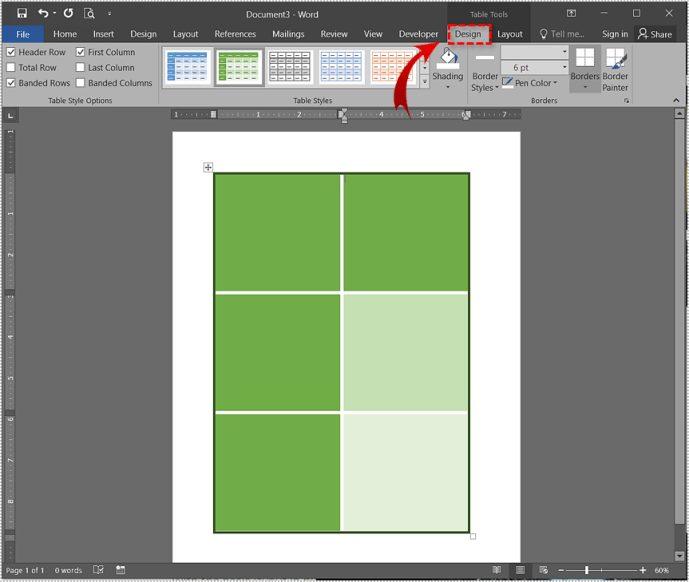
Ако одаберете стил обруба, користите алатку оловке и кликните на сваку обрубу да бисте применили стил. Овде можете постати креативни, јер нема потребе да примените стил на све границе.
3. корак
Када је основни распоред постављен, време је да уметнете слике у свој Ворд колаж образац. Изаберите плочу / утор за колаж у који желите да уметнете слику, кликните Уметни и изаберите Слика из датотеке.

Ако не промените величину слике пре увоза, неће одговарати слоту за колаж. Ако се испостави да је превелика, одаберите слику и промените јој величину да прилагоди слику колажу.

Савети и трикови за манипулисање сликом
Ворд нуди изненађујућу количину алата и ефеката за манипулацију сликама како би се слике истакле. Можете да извршите корекције осветљености и боја, додате уметничке ефекте или промените прозирност слике.

Штавише, постоји близу тридесет ефеката слике и ивица које можете применити. Можете да фино подесите сваки примењени ефекат у менију Формат Пицтуре на десној страни. Кликните картицу Еффецт и изаберите стрелицу да бисте открили клизаче за подешавање.
4. корак
Када завршите са дизајном, кликните икону мале дискете да бисте сачували колаж. Дајте документу име, додајте неке ознаке и одаберите одредиште и формат датотеке.

Требало би да знате да су формати датотека једна од лоших страна израде колажа у програму Мицрософт Ворд. Тачније, документи се чувају у различитим форматима текста (.доц, .доцк, .дот итд.). С тим у вези, колаж можете извести у ПДФ, што би можда била боља опција ако желите да га одштампате. Међутим, нећете моћи да отпремите колаж на одређене друштвене медије.
како купити име инстаграма
Коришћење СмартАрт-а
Уграђена функција СмартАрт је још један начин за додавање фотографија у различите изгледе у програму Мицросфт Ворд. Да бисте користили СмартАрт, следите ове кораке:
Корак 1
Када је Ворд документ отворен, кликните на додир „Уметни“ на траци и кликните на „СмартАрт“.

Корак 2
Појавиће се падајући мени, кликните на „Слика“. Изаберите распоред који желите да користите. Појавиће се у документу након одабира.

3. корак
Додајте своје фотографије у шаблон.

Фотографије ће се аутоматски прилагодити шаблону и чине колаж слике.
Колаж од речи
Током нашег тестирања било је потребно десетак минута да се направи Ворд колаж, али можете провести много више времена усавршавајући дизајн. А ту је и фин хак за заобилажење Вордове немогућности извоза ЈПЕГ или ПНГ датотека.
Уместо да извезете документ, можете да направите снимак екрана и добијете колаж у ЈПГ или ПНГ. У зависности од спецификација вашег рачунара, могли бисте на крају добити ХД колаж спреман за друштвене мреже.







![Како сакрити Фацебоок поруке [септембар 2020]](https://www.macspots.com/img/facebook/70/how-hide-facebook-messages.jpg)

